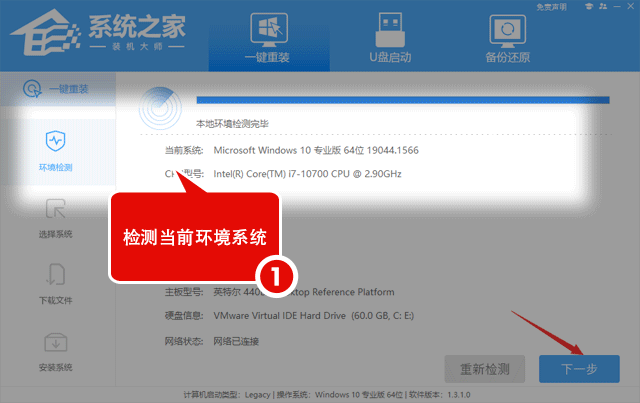Win11补丁KB5031354怎么卸载?两种方法教你卸载更新补丁 |
您所在的位置:网站首页 › win系统卸载更新 › Win11补丁KB5031354怎么卸载?两种方法教你卸载更新补丁 |
Win11补丁KB5031354怎么卸载?两种方法教你卸载更新补丁
|
当前位置:系统之家 > 系统教程 > Win11补丁KB5031354的两种卸载教程
Win11补丁KB5031354的两种卸载教程
时间:2023-10-16 16:26:04 作者:娜娜 来源:系统之家 1. 扫描二维码随时看资讯 2. 请使用手机浏览器访问: https://m.xitongzhijia.net/xtjc/20231016/294997.html 手机查看 评论 反馈  网盘下载
【9月版9.27】Windows11 22H2 22621.2361 X64 官方正式版
网盘下载
【9月版9.27】Windows11 22H2 22621.2361 X64 官方正式版
大小:5.57 GB类别:Windows 11系统 系统之家小编最新了解到,有大量用户反馈称,Win11系统更新补丁 KB5031354 后,出现了新的电脑问题,其中就有文件资源管理器、游戏崩溃。对于这一情况我们可以先临时卸载更新并选择暂停更新,等待微软后续修复。以下是小编带来的卸载更新补丁KB5031354的方法。 方法一: 1. 用鼠标右键点击开始图标,弹出隐藏菜单,点击Windows终端(管理员)。或者点开始菜单,上方搜索框输入cmd,选择以管理员身份运行,打开命令提示符。这都可以。
2. 输入命令并回车。 wusa /uninstall /KB:5031354
方法二: 1. 点击开始菜单,打开设置,点击Windows 更新。
2. 单击更新历史记录。
3. 点击“卸载更新";
4. 选择想要卸载的更新补丁,右键点击它然后卸载就可以了。
5. 重新启动。 Windows11系统卸载掉有问题的更新补丁以后,就恢复正常了。 如果以上方法依旧无法解决问题,建议使用系统之家装机大师一键重装Win11系统来使电脑恢复正常。教程参考:《如何重装电脑系统Win11?正版Win11重装系统教程》
以上就是系统之家小编为你带来的关于“Win11补丁KB5031354的两种卸载教程”的全部内容了,希望可以解决你的问题,感谢您的阅读,更多精彩内容请关注系统之家官网。 标签 Win11补丁卸载 win11补丁怎么卸载在线升级Win11 23H2失败怎么办? 下一篇 > Win11连接Win7共享打印机方法 相关教程 电脑上如何查看Win11系统的更新历史记录 Win11搜索栏不能输入文字怎么办 Win11我的电脑打不开怎么办-Win11双击此电脑... Win11打开防火墙设置的方法 Win11打印机连接上限怎么办? Win11更新后老是弹direct3D9怎么办 Win11系统怎么看显存-Win11电脑显存大小查看... Win11系统xbox无法录制怎么办 Win11如何开启任务栏的结束任务选项? Win11怎么设置视频壁纸
Win11关闭登录密码的两种方法 
Win11提示为了对电脑进行保护,已经阻止此应用的两种解决方法! 
Win11电脑死机画面卡住不动怎么办?三种方法帮你解决 
Win11设备管理器没有蓝牙怎么办?蓝牙模块消失的三种解决办法 发表评论共0条  没有更多评论了
没有更多评论了
评论就这些咯,让大家也知道你的独特见解 立即评论以上留言仅代表用户个人观点,不代表系统之家立场 |
【本文地址】
今日新闻 |
推荐新闻 |